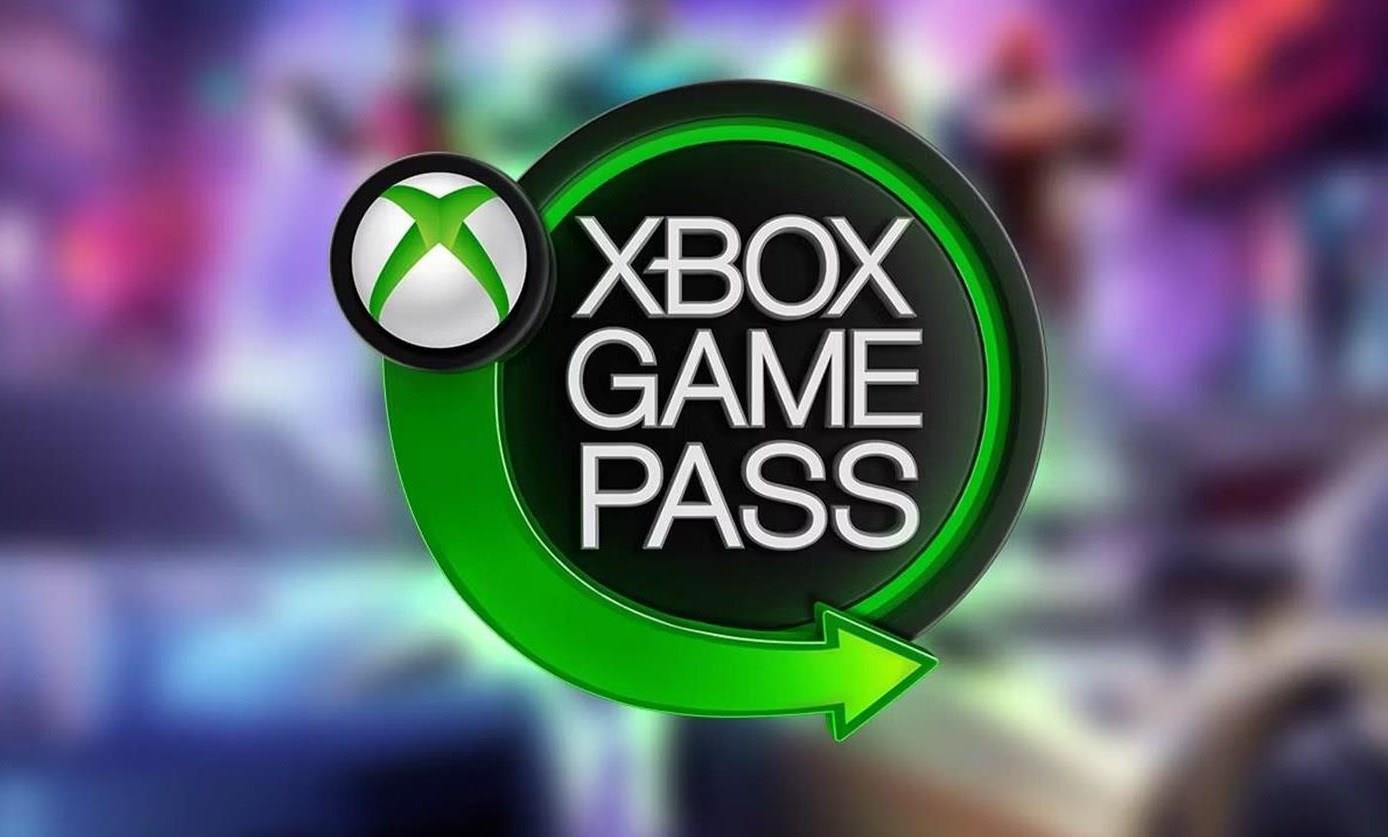![]()
Blackmagic Design bugün, Samsung Galaxy ve Google Pixel telefonlara dijital film kamerası özellikleri ve kontrolleri ekleyen Blackmagic Camera for Android uygulamasını duyurdu. Bu uygulama, müşterilerin elde edebileceği sonuçları oldukça geliştirerek, televizyon ve film prodüksiyonunda kullanılabilen görüntüler sağlar. Blackmagic Design’in ödül kazanan dijital film kameralarıyla aynı işletim sistemini temel alan bu profesyonel özellikler, Android kullanan içerik oluşturucularına uzun metrajlı filmler, televizyon ve belgesellerde kullanılan araçların aynısını sunuyor. Blackmagic Cloud desteği, içerik oluşturucuların dünyanın dört bir yanındaki birçok kurgu ve renk uzmanları ile ortak çalışmalarına olanak verir. Blackmagic Camera uygulaması, Google Play’dan ücretsiz indirilebiliyor.
Blackmagic Camera, dijital film kamerası kontrollerini ve işletim sistemlerini ekleyerek, telefonun gücünü ortaya çıkarır. Artık kullanıcılar, Hollywood filmleriyle aynı sinematik “görünümü” oluşturabilecekler. Kullanıcılar, Blackmagic Design’in ödüllü kameralarındaki sezgisel ve kullanımı kolay arayüzünün aynısına sahip olurlar. Yani, profesyonel bir dijital film kamerası kullanmak gibidir. Böylelikle kullanıcılar; kare hızı, örtücü açısı, beyaz ayarı ve ISO gibi ayarları bir tek dokunuşla ayarlayabilir ya da 8K’ya kadar endüstri standardı dosyalar halinde, doğrudan Blackmagic Cloud’a kaydedebilirler. Blackmagic Cloud Storage’ye kayıt yapmak, kullanıcıların dünyanın her yerindeki kurgu uzmanlarıyla DaVinci Resolve projeleri üzerinde aynı anda ortak çalışmasına imkan veriyor.
Uygulama, kullanıcıların hızlıca kurulum yapıp çekime başlaması için ihtiyaç duyduğu tüm kontrollere sahip. Her şey etkileşimli olduğu için kullanıcılar herhangi bir menü ögesini tıklayabilir ve kafa karıştıran menüler arasında aramadan ayarları anında değiştirebilirler. Denetim merkezi ekranı ya da HUD; durum bilgileri, kayıt parametreleri, histogram, odak boyama, seviye göstergeleri, çerçeve kılavuzları ve benzeri birçok araç görüntüler. Parmağınızı yukarı ya da aşağı kaydırarak denetim merkezi ekranını görüntüleyebilir veya gizleyebilirsiniz. Kullanıcılar netlemek istediği alanda ekrana dokunarak otomatik netleme yapabilirler. Kullanıcılar 16:9 veya dikey görüntü oranlarında çekim yapabilmenin yanı sıra, dikkat çekmeden çekim yapmak üzere telefonu dik tutarak da 16:9 çekim yapabilir. Blackmagic Cloud’a dosya yükleme, sohbet ve gelişmiş menülere erişim de dahil, medya yönetimi için de sekmeler bulunur.
![]()
Lens seçimi, kare hızı, örtücü açısı, zaman kodu, ISO, beyaz ayarı, renk tonu, histogram ve ses seviyeleri gibi en önemli kamera ayarları HUD, yani denetim merkezi ekranındadır. Kullanıcılar ISO göstergesine dokunarak pozlamayı değiştirebilir ya da sadece ses göstergelerine dokunarak ses seviyelerini ayarlayabilirler. Her şey etkileşimli olduğundan, kullanıcılar komplike menüler arasında gezinmek zorunda kalmadan, herhangi bir ögeyi tıklayarak ayarlarını anında değiştirebilir. Tam ekran görüntüsünü ortaya çıkarmak için kullanıcılar parmaklarını yukarı veya aşağı kaydırarak denetim merkezi ekranını kaldırabilirler.
Görüntüleme, ses, kamera kurulumu, kayıt ve benzeri gelişmiş ayarlara hızlı erişim ile ayarlar sekmesi, telefon kamerasının tüm gücünü ortaya çıkarır. Kayıt sekmesi, yer kaplamayan H.264 ve H.265 de dahil olmak üzere kayıt formatı ve video çözünürlüğü üzerinde kontrol sağlar. Profesyonel ses seçenekleri arasında VU ve PPM ses göstergeleri bulunur. Blackmagic Camera; pozlamayı kontrol etmek için zebra ayarları, netlik yardımı, çerçeve kılavuzları gibi birçok profesyonel denetleme aracına da sahiptir.
![]()
Blackmagic Camera, yerleşik bir sohbet çalışma alanına sahiptir; böylelikle Blackmagic Cloud projesindeki kişiler, uygulamadan ayrılmadan, çekimler hakkında konuşabilir ve yaratıcı fikirlerini hızla paylaşabilir. Blackmagic Cloud’a giriş yapıp üzerinde çalıştıkları projeyi seçmeleri ve bir mesaj yazmaya başlamaları yeterlidir. Kullanıcılar çekim seçimi hakkında konuşmak veya projeyle ilgili bir güncelleme almak için kurgu uzmanlarına, asistanlara, renk uzmanlarına veya VFX sanatçılarına hemen mesaj gönderebilirler. O projedeki herkes mesajları görebilir ve anında yanıt verebilir. Bunların hepsi, kullanıcıların uygulamadan çıkmadan ve kritik bir çekimi kaçırmadan diğer proje üyeleriyle iletişim halinde kalabilmesi demektir.
Blackmagic Camera medya sekmesi; hızlı inceleme için kliplere göz atma veya sesli sürükleme, medyalarını arama ve düzenleme ve medyalarının yükleme durumunu görüntülemek için gerekli tüm kontrollere sahiptir. Kullanıcılar, kendi DCIM klasörlerini de bağlayarak Blackmagic Cloud’a yüklenecek klipleri seçebilirler. Kullanıcıların depoladığı her klibin küçük resimlerini görmek için Medya butonunu tıklayarak, Blackmagic Camera’nın tüm klipler klasöründen medyalarına erişmeleri yeterlidir. Kullanıcılar; medyalarını telefondaki dosyalarım klasörüne kaydedebilir, Blackmagic Cloud aracılığıyla Blackmagic Cloud Storage’ye gönderebilir veya bir proje belgeliğine hangi kliplerin yükleneceğini manuel olarak seçebilirler. Hatta kullanıcılar, Blackmagic Camera’daki medyayı doğrudan bir DaVinci Resolve projesi ile senkronize edebilir ve projedekiler kurgulamaya ve renk derecelendirmeye hazır olurlar.
Konuma ve cep telefonu kapsamı alanına bağlı olarak üç seçenekle, Blackmagic Camera’da medya yönetimi kolaydır. Kullanıcılar telefonlarına kayıt yapabilir ve klipleri bir bilgisayara aktarabilirler. Bu, kullanıcıların telefonlarındaki sınırlı depolama alanını boşaltmasına ve daha sonra dünyanın her yerindeki diğer kullanıcılarla dosyalarını paylaşmalarına olanak tanır. Veya kullanıcılar, Blackmagic Cloud’a giriş yapabilir ve kayıttan önce bir DaVinci Resolve projesi seçebilirler. Her kayıttan sonra medya otomatik olarak yüklenir ve o projenin tüm üyeleri ile senkronize edilir. Ayrıca, Blackmagic Camera’da kullanıcıların çekimlerini telefonlarına kaydedebildikleri ve daha sonra bir ağ bağlantısı olduğunda Blackmagic Cloud aracılığıyla yüklemek istedikleri klipleri seçebilecekleri bir manuel seçenek de vardır.
Blackmagic kimliklerini oluşturmak, kullanıcıların Blackmagic Cloud’a erişmelerine olanak tanır. Bu kimlikleri oluşturmak kolay ve ücretsizdir. Kaydolmak üzere Blackmagic Cloud web sitesine gitmek için, medya sekmesindeki Blackmagic Cloud butonuna tıklamanız yeterlidir. Kullanıcılar Blackmagic kimliklerini oluşturduktan sonra oturum açabilir ve proje belgeliklerini kurabilirler. Cloud Storage’ye yüklenecek projeler, burada oluşturulur. Bir proje belgeliği kurulduğunda, uygulamadan Blackmagic Camera’nın doğrudan Cloud Storage’ye senkronize edilmesini seçin. Blackmagic kimliklerini kullanarak projeyi paylaşmak üzere başkalarını davet edin ve aynı proje üzerinde çalışan dünyanın her yerinden kurgu ve renk uzmanlarıyla anında ortak çalışın.
![]()
Blackmagic Camera ile çekim yaparken, kullanıcıların çektiği video anında bir proxy dosyası olarak yüklenebilir, sonradan kameranın orijinal dosyaları eklenebilir ve Blackmagic Cloud Storage’ye kaydedilebilir. Ardından bu dosyalar, dünyanın her yerindeki tüm proje üyeleri için otomatik senkronlanır. Yani, kullanıcılar proxy dosyaları kullanarak hemen kurgulamaya başlayabilir ve iş akışlarını hızlandırabilirler. Projeye, farklı konumlardaki birçok kamera üzerinden aralıksız medya eklenebilir ve Blackmagic Cloud aracılığıyla bu dosyalar, otomatik olarak diğer proje üyeleriyle senkronize edilir. Herkes proxy medya dosyalarını kullanabilir ve renk uzmanı veya projeyi tamamlayan kişi, yüksek çözünürlüklü orijinal kamera dosyalarını indirip çıktısını alabilir. Bu, ortak çalışmanın hızlı, akıcı ve otomatik bir yöntemidir.
Blackmagic Design CEO’su Grant Petty, şunları açıkladı: “Blackmagic Camera for iPhone uygulaması, geçen yıl piyasaya sürüldüğünden beri çok sevildi. Dijital film çekmeleri için Samsung Galaxy veya Google Pixel telefonu olan müşterilerimize, profesyonel kameralarımızdaki kontrollerin aynısını vermenin heyecanını yaşıyoruz. Ayrıca, Blackmagic Cloud iş akışı, kullanıcıların Blackmagic Cloud Storage’ye kayıt yapmasına ve DaVinci Resolve ile otomatik olarak senkronize etmesine olanak tanıyor. Görüntülerini saniyeler içinde haber odasına veya post prodüksiyon stüdyosuna iletme olanağını daha fazla müşteriye sunabilmek, gerçekten heyecan veriyor.”
- Samsung Galaxy ve Google Pixel telefonlarla çalışır.
- 16:9 veya dikey görüntü oranlarında çekim.
- Telefonu dikey tutarken 16:9 çekim yapmak için gizli mod.
- Otomatik proxy oluşturma ile H.264 ve H.265’te kayıt.
- Kare hızı, örtücü hızı, pozlama, beyaz ayarı, renk tonu ve renk alanı kamera kontrolleri.
- Netlik yardımı, zebra, çerçeve kılavuzları, histogram.
- Günlük saat veya çalışma süresi, zaman kodu kaydı.
- VU veya PPM ses göstergeleri.
- Medya sekmesinde kaydedilen tüm kliplerin küçük resim görüntüsü.
- Sesli sürükleyici ile klipleri önizleme, süre, zaman kodu ve dosya adı ekranı.
- Blackmagic Cloud ve DaVinci Resolve ile tamamen entegre edilmiştir.
- Telefona kaydedin, Blackmagic Cloud aracılığıyla paylaşmak veya otomatik olarak senkronize etmek için kaydedilen klipleri seçin.